Perl viruso šalinimas (Pašalinimo instrukcijos)
Perl viruso pašalinimas
Kas yra Perl virusas?
Perl ransomware – naujoji Bart viruso versija
Perl virusas yra trečioji Bart viruso versija. Lygiai taip pat, kaip ir ankstesnioji Bart v2.0 ransomware versija, naujasis virusas užkoduoja failus naudodamas RSA-4096 šifrą ir prideda specifinį failo plėtinį. Šis virusas prideda .perl plėtinį, nuo kurio ir kilo jo pavadinimas. Viruso charakteristikos ir veiklos ypatybės beveik niekuo nesiskiria nuo ankstesnių jo versijų. Perl ransomware virusas gali užkoduoti daugiau nei 140 skirtingų failų formatų. Tuomet jis pateikia išpirkos raštelį recover.txt ir pakeičia užkrėsto kompiuterio darbalaukio nuotrauką .bmp paveikslu. Viruso charakteristika, palikti išpirkos rašteliai ir funkcionavimas primena viena garsiausių ir pavojingiausių virusų – Locky. Išpirkos raštelyje nurodoma, kad vartotojas gali pasiekti mokėjimo svetainę tik naudodamasis Tor naršykle. Tačiau jeigu jūsų kompiuteryje įsisuko šis virusas, neskubėkite įdiegti anoniminės naršyklės ir aiškintis išpirkos mokėjimo galimybes. Galime jums atskleisti, kad mokėjimo tinklalapyje siūloma įsigyti Bart Decryptor įrankį, kuris turėtų atkurti užkoduotus duomenis. Tačiau nepatariame to daryti ir norime jus paraginti ištrinti Perl virusą iš kompiuterio.
Panašu, kad kol kas atkurti viruso užkoduotus failus yra neįmanoma. Duomenų atkodavimui reikalingas unikalus atkodavimo raktas, kurį akylai saugo kibernetiniai sukčiai. Nepaisant to, kad Perl, arba kitaip .Perl failo plėtinio virusas, yra atnaujinta Bart versija, tai nereiškia, kad jis yra nepalaužiamas. Tad nereikėtų pasiduoti hakerių įtikinėjimams ir grasinimams bei perversti reikalaujamus pinigus. Tikėtina, kad virusų tyrėjai greitu metu perpras viruso kodą ir sukurs nemokamą failų atkūrimo įrankį. Tuo tarpu turite pašalinti Perl virusą iš kompiuterio, pasinaudodami stipria antivirusine programa, pavyzdžiui, FortectIntego. Šiuo metu atkurti prarastus failus galite iš atsarginių duomenų kopijų. Jeigu tokių neturite, viruso ataka jums turėjo tapti skaudžia pamoka, kodėl yra svarbu saugoti failus išorinėse laikmenose. Straipsnio pabaigoje pateikėme alternatyvius duomenų atkūrimo būdus, kuriais taip pat galite pasinaudoti. Tačiau nepamirškite, kad pirmiau turi būti atliktas Perl pašalinimas.
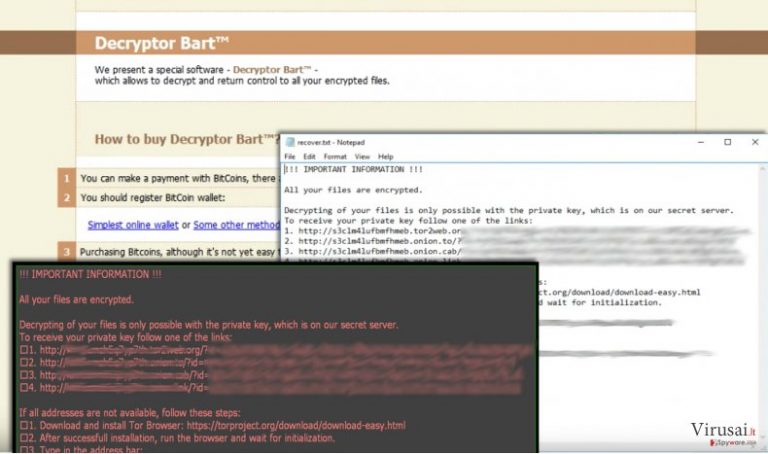
Kaip virusas galėjo patekti į jūsų kompiuterį?
Perl virusas plinta įvairiais būdais. Įprastai failus užkoduojantys virusai plinta per pavojingus interneto tinklalapius arba užkrėstais elektroniniais laiškais. Virusai gali būti paslėpti net ir saugiai atrodančiuose PDF, Word arba ZIP failuose, tad turėkite omenyje, jog hakeriams nebereikia siųsti viruso užkrato .exe formatu. Akivaizdu, kad užkrėsti ir užgrobti kompiuterius tapo kur kas paprasčiau. Apsisaugoti nuo virusų jums padės ne tik antivirusinę programa, bet ir atsakingas elgesys naršant internete. Niekada neatidarykite elektroniniuose laiškuose pridėtų dokumentų, jeigu nepažįstate laiško siuntėjo. Be to, jeigu atidarėte tokį dokumentą ir jis reikalauja aktyvuoti Macro komandas, niekada to nedarykite – tai vienas iš viruso įsibrovimo būdų.
Perl viruso panaikinimo būdai
Jeigu jūsų kompiuterį užkrėtė šis virusas, neleiskite jam ilgai svečiuotis. Nepaisant to, kad kol kas neįmanoma nemokamai atkurti prarastų duomenų, tai nereiškia, kad galite atidėlioti viruso pašalinimo procesą. Kibernetiniai nusikaltėliai palieka galimybę sumokėti išpirką ir atgauti prarastus duomenis, tačiau mes to nerekomenduojame. Patariame pašalinti Perl virusą ir tuomet pasinaudoti alternatyviomis duomenų atkūrimo galimybėmis. Anksčiau minėjome, kad atsikratyti virusu galėsite tik pasinaudodami stipria antivirusine programa. Jeigu tokios programos neturite, rekomenduojame pasirinkti vieną šių: FortectIntego, SpyHunter 5Combo Cleaner arba Malwarebytes. Atsikratę virusu galėsite atkurti failus iš atsarginių duomenų kopijų, paprasčiausiai prijungdami išorinę laikmeną ir nukopijavę reikiamus dokumentus į kompiuterį. Jeigu atsarginių kopijų neturite, straipsnio pabaigoje rasite alternatyvius duomenų atkūrimo būdus. Norime priminti ir paraginti, kad daryti atsargines duomenų kopijas yra itin svarbu.
Rankinis Perl viruso pašalinimas
Rankinis Perl pašalinimas saugiajame režime
Svarbu! →
Rankinio pašalinimo instrukcijos gali būti per sudėtingas paprastiems kompiuterių naudotojams. Tam, kad viską atliktumėte teisingai, reikia turėti IT žinių (pašalinus ar pažeidus gyvybiškai svarbius sisteminius failus galima visiškai sugadinti Windows sistemą). Be to, tai gali užtrukti net kelias valandas, todėl mes rekomenduojame verčiau rinktis aukščiau pateiktą automatinį pašalinimą.
1 žingsnis. Įjunkite saugųjį režimą
Geriausia rankinį kenkėjiškos programos pašalinimą atlikti saugiajame režime.
Windows 7 / Vista / XP
- Spustelėkite Start > Shutdown > Restart > OK.
- Kai jūsų kompiuteris taps aktyviu, kelis kartus spauskite F8 mygtuką (jei tai neveikia, pabandykite F2, F12, Del ir kt. – tai priklauso nuo jūsų pagrindinės plokštės modelio), kol išvysite Advanced Boot Options langą.
- Iš sąrašo pasirinkite Safe Mode with Networking.

Windows 10 / Windows 8
- Dešiniuoju pelės mygtuku spustelėkite Start mygtuką ir pasirinkite Settings.

- Slinkite žemyn, kad pasirinktumėte Update & Security.

- Kairėje lango pusėje pasirinkite Recovery.
- Dabar slinkite žemyn, kad rastumėte Advanced Startup skyrių.
- Spustelėkite Restart now.

- Pasirinkite Troubleshoot.

- Eikite į Advanced options.

- Pasirinkite Startup Settings.

- Paspauskite Restart.
- Dabar paspauskite 5 arba spustelėkite 5) Enable Safe Mode with Networking.

2 žingsnis. Išjunkite įtartinus procesus
Windows Task Manager yra naudingas įrankis, rodantis fone veikiančius procesus. Jei kenkėjiška programa vykdo procesą, turėtumėte jį išjungti:
- Norėdami atidaryti Windows Task Manager, klaviatūroje spauskite Ctrl + Shift + Esc.
- Spauskite More details.

- Slinkite žemyn į Background processes skyrių ir ieškokite ko nors įtartino.
- Dešiniuoju pelės mygtuku spustelėkite tai ir pasirinkite Open file location.

- Grįžkite prie proceso, paspauskite dešinį pelės mygtuką ir pasirinkite End Task.

- Ištrinkite kenksmingo aplanko turinį.
3 žingsnis. Patikrinkite programos paleidimą
- Norėdami atidaryti Windows Task Manager, klaviatūroje spauskite Ctrl + Shift + Esc.
- Eikite į Startup skirtuką.
- Dešiniuoju pelės mygtuku spustelėkite įtartiną programą ir pasirinkite Disable.

4 žingsnis. Ištrinkite viruso failus
Su kenkėjiškomis programomis susiję failai gali slėptis įvairiose jūsų kompiuterio vietose. Pateikiame instrukcijas, kurios gali padėti juos rasti:
- Windows paieškoje įveskite Disk Cleanup ir paspauskite Enter.

- Pasirinkite diską, kurį norite išvalyti (C: pagal numatytuosius nustatymus yra jūsų pagrindinis diskas ir greičiausiai bus tas, kuriame yra kenkėjiškų failų).
- Slinkite per Files to delete sąrašą, pasirinkdami šiuos failus:
Temporary Internet Files
Downloads
Recycle Bin
Temporary files - Pasirinkite Clean up system files.

- Taip pat galite ieškoti kitų kenksmingų failų, paslėptų šiuose aplankuose (įrašykite juos į Windows Search ir paspauskite Enter):
%AppData%
%LocalAppData%
%ProgramData%
%WinDir% -
Baigę iš naujo paleiskite kompiuterį įprastu režimu.
Kaip ištrinti Perl naudojant System Restore
-
Žingsnis 1: Perkraukite kompiuterį į Safe Mode with Command Prompt režimą
Windows 7 / Vista / XP- Paspauskite Start → Shutdown → Restart → OK.
- Kai kompiuteris įsijungs iš naujo, pradėkite spaudinėti F8. Tai darykite tol, kol pasirodys Advanced Boot Options langas.
-
Iš sąrašo pasirinkite Command Prompt

Windows 10 / Windows 8- Spustelėkite Power Windows mygtuką. Po to spauskite ir paspaudę laikykite Shift mygtuką, galiausiai pasirinkite Restart..
- Pasirinkite Troubleshoot → Advanced options → Startup Settings ir vėl spauskite Restart.
-
Kai kompiuteris įsijungs iš naujo, lange Startup Settings pasirinkite Enable Safe Mode with Command Prompt

-
Žingsnis 2: Atstatykite sistemos nustatymus ir failus
-
Kai pasirodys Command Prompt langas, įveskite cd restore ir spustelėkite Enter.

-
Dabar įrašykite rstrui.exe ir vėl spustelėkite Enter..

-
Kai pasirodys naujas langas, spustelėkite Next ir pasirinkite sistemos atkūrimo tašką, kuris yra prieš Perl pasirodymą jūsų kompiuteryje. Po to vėl paspauskite Next.


-
Dabar spauskite Yes ir pradėkite sistemos atstatymą.

-
Kai pasirodys Command Prompt langas, įveskite cd restore ir spustelėkite Enter.
Svarbu. Kaip atkurti duomenis?
Instrukcijos, pateiktos aukščiau, yra skirtos padėti jums ištrinti Perl. Tam, jog atkurtumėte savo failus, rekomenduojame sekti virusai.lt ekspertų paruoštas instrukcijas.Šiuo metu nėra jokios nemokamos galimybės atkurti Perl viruso užgrobtus failus. Vienintelis būdas susigrąžinti prarastus duomenis – sumokėti išpirką ir įsigyti failų atkodavimo raktą, tačiau mes nepatariame to daryti. Programišiai retai padeda nukentėjusiems atkurti duomenis, todėl verčiau tuščiai nešvaistykite savo pinigų. Pašalinę virusą galite atkurti duomenis iš atsarginių kopijų, o jeigu tokių neturite, pabandykite žemiau pateiktus alternatyvius būdus.
Jei Perl užšifravo jūsų asmeninius failus, galite pabandyti juos atkurti šiais būdais:
Duomenų atkūrimas su Data Recovery Pro
Jeigu jūsų kompiuteryje buvusius duomenis pasiglemžė trečioji Bart viruso versija, galite pamėginti atkurti failus su Data Recovery Pro įrankiu. Šis įrankis yra nuolat atnaujinamas ir tobulinamas, tad jeigu nepavyks atkurti duomenų dabar, būtinai pabandykite tai padaryti vėliau.
- Parsisiųsti Data Recovery Pro;
- Įdiekite Data Recovery sekdami diegimo vedlio nurodymus;
- Atverkite programą bei paleiskite kompiuterio skenavimą tam, jog rastumėte failus, paveiktus Perl viruso;
- Atkurkite juos.
Galiausiai, susimąstykite apie savo kompiuterio apsaugą ir tokių virusų kaip Perl prevenciją. Kad apsisaugotumėte nuo ransomware kategorijai priskiriamų virusų, naudokite patikimas antivirusines, tokias kaip FortectIntego, SpyHunter 5Combo Cleaner arba Malwarebytes.
Jums rekomenduojama
Pasirinkite teisingą naršyklę ir padidinkite savo saugumą su VPN įrankiu
Internetinis šnipinėjimas pastaraisiais metais tampa vis didesne problema, todėl žmonės vis dažniau domisi kaip apsaugoti savo privatumą. Vienas iš pagrindinių būdų, kaip sustiprinti savo saugumą – pasirinkti saugiausią, privatumą galinčią suteikti interneto naršyklę. Nors žiniatinklio naršyklės negali užtikrinti visiško privatumo ir saugumo, tačiau kai kurios iš jų yra daug pažangesnės tokių funkcijų srityje.
Be to, naudodamiesi Private Internet Access VPN galite naršyti internete visiškai anonimiškai ir dar labiau sustiprinti savo apsaugą. Ši programinė įranga nukreipia srautą per skirtingus serverius, taip užmaskuodama jūsų IP adresą ir buvimo vietą. Pasitelkę saugios naršyklės ir VPN derinį, galėsite naršyti internete be jokios baimės tapti nusikaltėlių ar šnipinėjimo auka.
Sumažinkite virusų keliamą grėsmę - pasirūpinkite atsarginėmis duomenų kopijomis
Virusai gali paveikti programinės įrangos funkcionalumą arba tiesiogiai pažeisti sistemoje esančius duomenis juos užkoduojant. Dėl minėtų problemų gali sutrikti sistemos veikla, o asmeninius duomenis žmonės gali prarasti visam laikui. Turint naujausias atsargines kopijas, tokios grėsmės nėra, kadangi galėsite lengvai atkurti prarastus duomenis ir grįžti į darbą.Tokiu būdu galėsite pasiekti naujausius išsaugotus duomenis po netikėto viruso įsilaužino ar sistemos gedimo. Atsarginių failų kopijų kūrimas kasdien ar kas savaitę turėtų tapti jūsų įpročiu. Atsarginės failų kopijos yra ypač naudingos tuo atveju, jeigu į sistemą netikėtai patenka kenksmingas kompiuterinis virusas. Tam, kad galėtumėte atkurti prarastus duomenis, rekomenduojame naudoti Data Recovery Pro programą.







